|
SPIRIT INDIAN

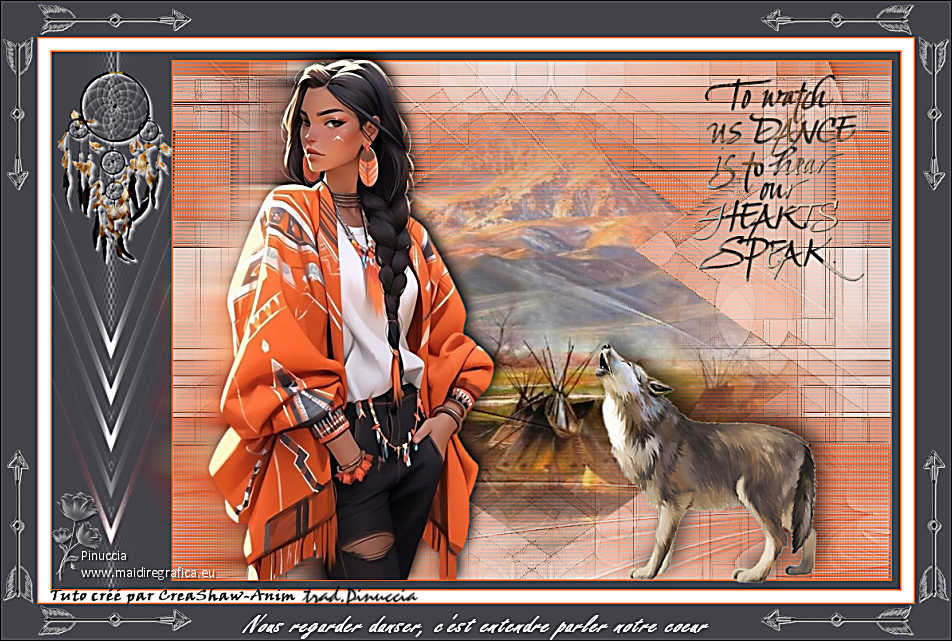
Grazie Shawnee per l'invito a tradurre i tuoi tutorial.

qui puoi trovare qualche risposta ai tuoi dubbi.
Se l'argomento che ti interessa non presente, ti prego di segnalarmelo.
Questo tutorial stato creato con PSP2020 e tradotto con PSPX9, ma pu essere eseguito anche con le altre versioni di PSP.
Dalla versione X4, il comando Immagine>Rifletti stato sostituito con Immagine>Capovolgi in orizzontale,
e il comando Immagine>Capovolgi con Immagine>Capovolgi in verticale.
Nelle versioni X5 e X6, le funzioni sono state migliorate rendendo disponibile il menu Oggetti.
Con la nuova versione X7, sono tornati Rifletti>Capovolgi, ma con nuove varianti.
Vedi la scheda sull'argomento qui
Occorrente:

Materiale di Shawnee.
Per le maschere grazie Noisette et Silvie
(in questa pagina trovi i links ai siti dei creatori di tubes)

se hai problemi con i filtri, consulta la mia sezione filtri qui
Filters Unlimited 2.0 qui
Italian Editors Effects - Effetto Fantasma qui
I filtri Italian Editors si possono usare da soli o importati in Filters Unlimited
(come fare vedi qui)
Se un filtro fornito appare con questa icona  deve necessariamente essere importato in Filters Unlimited. deve necessariamente essere importato in Filters Unlimited.

non esitare a cambiare modalitá di miscelatura e opacità secondo i colori utilizzati.
Nelle ultime versioni di PSP non c'è il gradiente di primo piano/sfondo (Corel_06_029)
Puoi usare i gradienti delle versioni precedenti.
Trovi qui i gradienti Corel X.

Metti le selezioni nella cartella Selezioni.
Apri le maschere e minimizzale con il resto del materiale.
1. Imposta il colore di primo piano con il colore #43424a,
e il colore di sfondo con il colore #fd6c35.
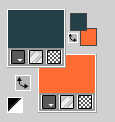
Passa il colore di primo piano a Gradiente di primo piano/sfondo, stile Lineare.

2. Apri una nuova immagine trasparente 900 x 650 pixels.
Riempi  l'immagine trasparente con il gradiente. l'immagine trasparente con il gradiente.
Cambia la modalità di miscelatura di questo livello in Luce diffusa.
3. Selezione>Seleziona tutto.
Apri il tube principale tube principal 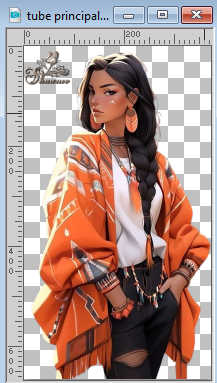
Cancella il watermark e vai a Modifica>Copia.
Minimizza il tube.
Torna al tuo lavoro e vai a Modifica>Incolla nella selezione.
Selezione>Deseleziona.
4. Effetti>Effetti di riflesso>Specchio rotante.

Effetti>Effetti di immagine>Motivo unico, con i settaggi standard.

Regola>Sfocatura>Sfocatura gaussiana - raggio 25.

Livelli>Unisci>Unisci tutto.
5. Imposta il colore di primo piano con il colore bianco.
Livelli>Nuovo livello raster.
Riempi  il livello con il colore bianco. il livello con il colore bianco.
Livelli>Nuovo livello maschera>Da immagine.
Apri il menu sotto la finestra di origine e vedrai la lista dei files aperti.
Seleziona la maschera masque88 noisette
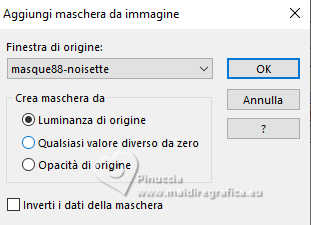
Livelli>Unisci>Unisci gruppo.
6. Effetti>Effetti di bordo>Aumenta.
Effetti>Plugins>It@lian Editors Effect - Effetto Fantasma.
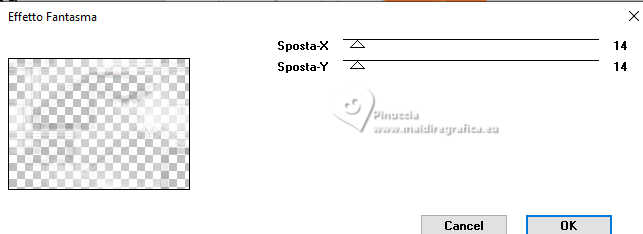
Effetti>Effetti di bordo>Aumenta.
7. Livelli>Duplica.
Immagine>Rifletti>Rifletti orizzontalmente.
Abbassa l'opacità dei due livelli delle maschera al 69%.
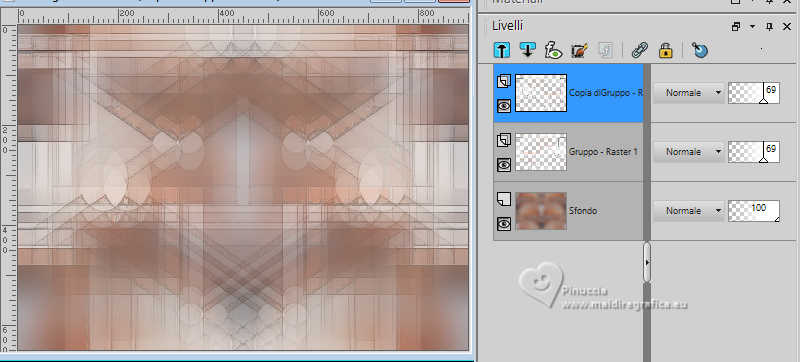
Livelli>Unisci>Unisci giù.
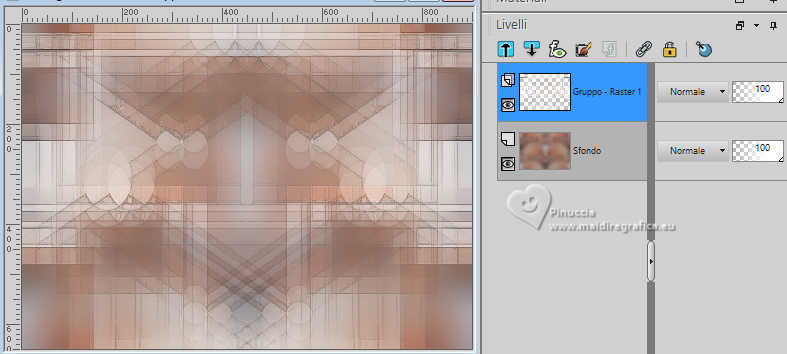
8. Livelli>Nuovo livello raster.
Selezione>Carica/Salva selezione>Carica selezione da disco.
Cerca e carica la selezione sel1T55
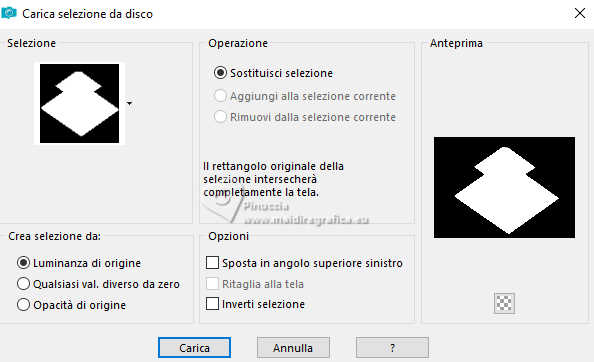
Apri il mist del paesaggio mist paysage amérindien 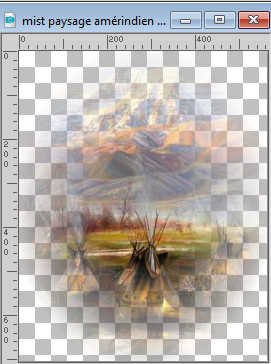
Modifica>Copia.
Torna al tuo lavoro e vai a Modifica>Incolla nella selezione.
Selezione>Deseleziona.
9. Attiva il livello di sfondo.
Livelli>Innalza livello di sfondo.
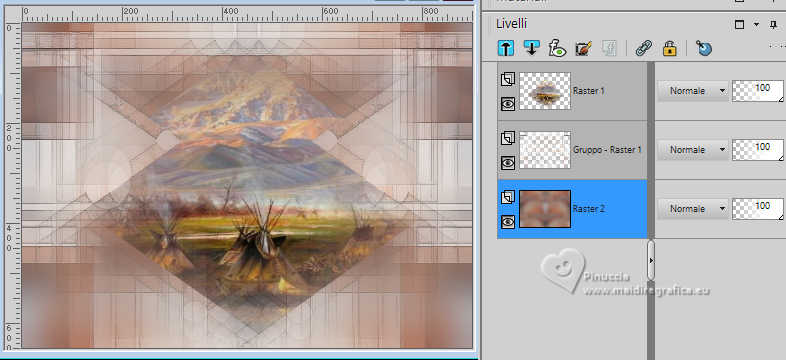
Selezione>Carica/Salva selezione>Carica selezione da disco.
Cerca e carica la selezione sel2 T55
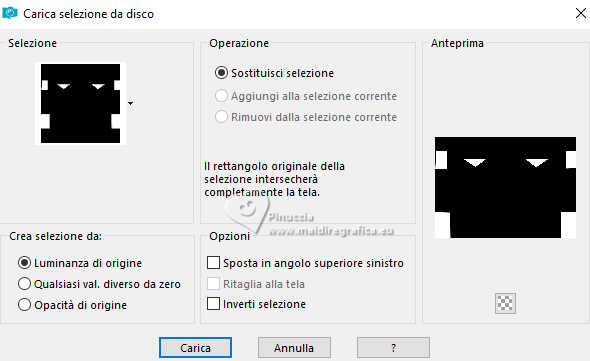
Effetti>Effetti di trama>Intessitura
colore intessitura: colore di sfondo.
colore spazio: bianco
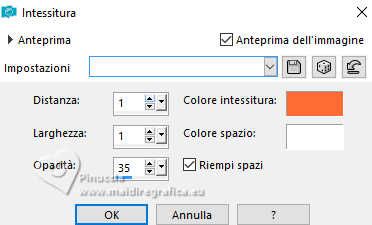
Effetti>Effetti 3D>Sfalsa ombra, colore nero.

Ripeti l'Effetto Sfalsa ombra, verticale e orizzontale -5.
Selezione>Deseleziona.
10. Selezione>Carica/Salva selezione>Carica selezione da disco.
Cerca e carica la selezione sel3 T55
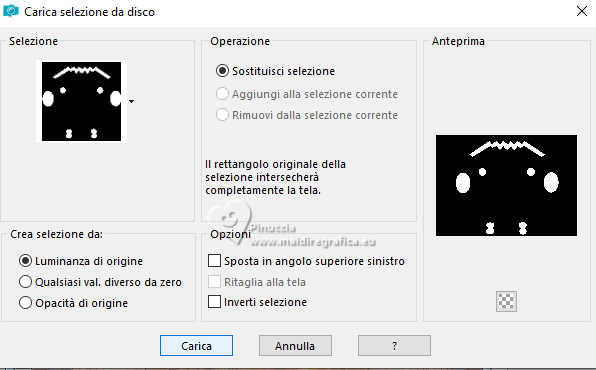
11. Attiva il livello di sfondo Raster 2.
Effetti>Effetti di trama>Veneziana - colore di sfondo.
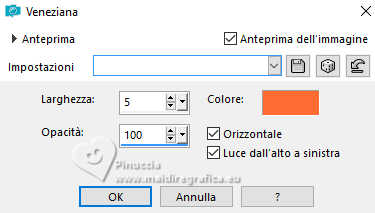
Selezione>Deseleziona.
Ripeti Effetti>Effetti di trama>Veneziana, con i settaggi in memoria.
12. Attiva il livello superiore, Raster 1.
Livelli>Nuovo livello raster.
Riempi  il livello con il colore bianco. il livello con il colore bianco.
Livelli>Nuovo livello maschera>Da immagine.
Apri il menu sotto la finestra di origine e vedrai la lista dei files aperti.
Seleziona la maschera silvie_mask_deco9IU
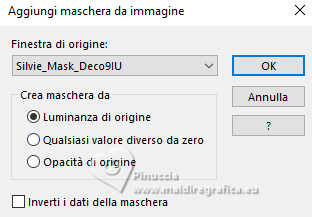
Livelli>Unisci>Unisci gruppo.
Cambia la modalità di miscelatura di questo livello in Luce diffusa.
Effetti>Effetti di bordo>Aumenta di più.
13. Livelli>Duplica.
Livelli>Unisci>Unisci giù.
Effetti>Effetti 3D>Sfalsa ombra, colore nero.
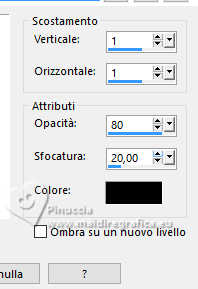
14. Imposta nuovamente il colore di primo piano con il colore iniziale #42424a.
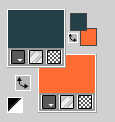
Immagine>Aggiungi bordatura, 2 pixels, simmetriche, colore di sfondo #fd6c35.
Immagine>Aggiungi bordatura, simmetriche non selezionato, colore di primo piano #42424a.
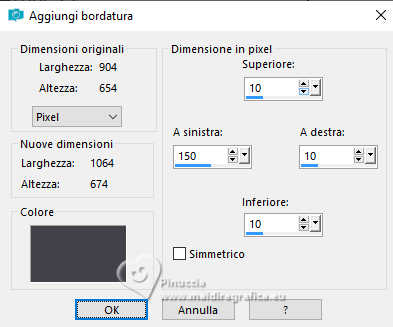
Selezione>Carica/Salva selezione>Carica selezione da disco.
Cerca e carica la selezione sel4 T55
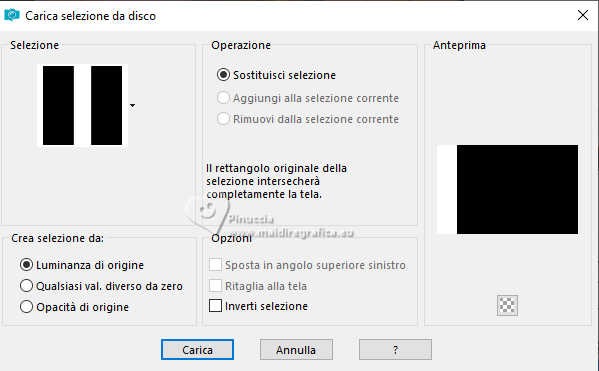 
15. Livelli>Nuovo livello raster.
Apri la maschera Masque 27 
Modifica>Copia.
Torna al tuo lavoro e vai a Modifica>Incolla nella selezione.
16. Cambia la modalità di miscelatura di questo livello in Filtra.
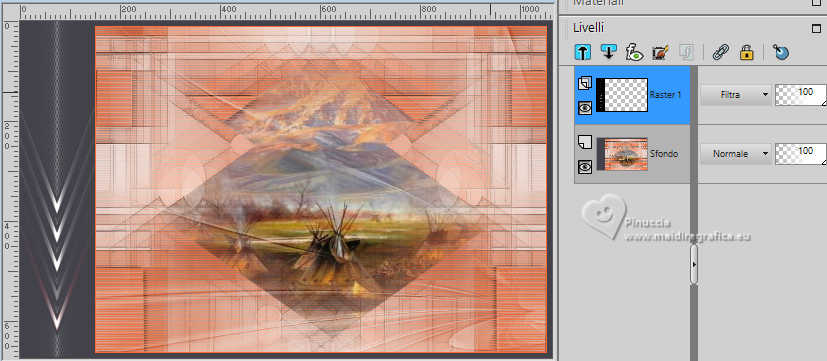
Livelli>Unisci>Unisci giù.
17. Attiva nuovamente il tube principale tube principal e vai a Modifica>Copia.
Torna al tuo lavoro e vai a Modifica>Incolla nella selezione.
Selezione>Deseleziona.
Tasto K per attivare lo strumento Puntatore 
Posizione X: 195,00 - Posizione Y: 8,00.
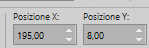
Effetti>Effetti 3D>Sfalsa ombra, colore nero.

Livelli>Duplica.
18. Attiva il livello sottostante, Raster 1.
Effetti>Effetti di distorsione>Vento - da destra, intensità 100.

19. Attiva il livello superiore, Copia di Raster 1.
Apri il tube le loup 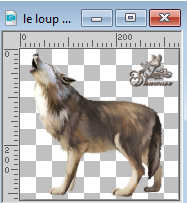
Cancella il watermark e vai a Modifica>Copia.
Torna al tuo lavoro e vai a Modifica>Incolla come nuovo livello.
Effetti>Effetti 3D>Sfalsa ombra, colore nero.

Strumento Puntatore 
Posizione X: 667,00 - Posizione Y: 333,00.
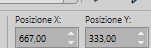
20. Apri dreamcatcher shawnee 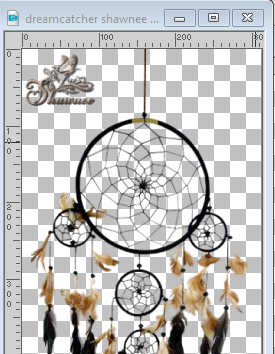
Cancella il watermark e vai a Modifica>Copia.
Torna al tuo lavoro e vai a Modifica>Incolla come nuovo livello.
Immagine>Ridimensiona, al 50%, tutti i livelli non selezionato.
Strumento Puntatore (K) 
Posizione x: 6,00 - Posizione Y: -21,00.
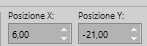
Effetti>Effetti 3D>Sfalsa ombra, colore bianco.

Modifica>Ripeti Sfalsa ombra.
21. Apri il testo texte amérindiens 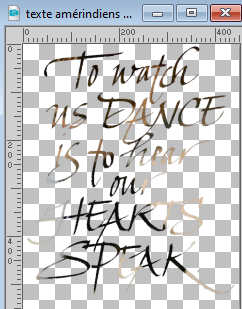
Modifica>Copia.
Torna al tuo lavoro e vai a Modifica>Incolla come nuovo livello.
Immagine>Ridimensiona, al 50%, tutti i livelli non selezionato.
Strumento Puntatore (K) 
Posizione x: 802,00 - Posizione Y: 28,00.
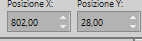
Tasto M per deselezionare lo strumento
Effetti>Effetti 3D>Sfalsa ombra, colore nero.

22. Immagine>Aggiungi bordatura, 2 pixels, simmetriche, colore #fd6c35.
Immagine>Aggiungi bordatura, 15 pixels, simmetriche, colore bianco.
Immagine>Aggiungi bordatura, 2 pixels, simmetriche, colore #fd6c35.
Immagine>Aggiungi bordatura, 45 pixels, simmetriche, colore #43424a.
23. Apri cadre flèches 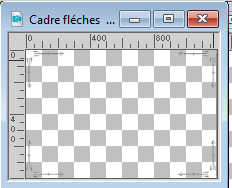
Modifica>Copia.
Torna al tuo lavoro e vai a Modifica>Incolla come nuovo livello.
24. Apri la traduzione traduction du texte 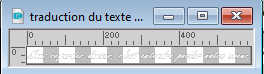
Modifica>Copia.
Torna al tuo lavoro e vai a Modifica>Incolla come nuovo livello.
Oggetti>Allinea>Inferiore.
Oggetti>Allinea>Centro orizzontale.
25. Firma il tuo lavoro su un nuovo livello.
26. Aggiungi il watermark dell'autore, senza dimenticare quello del traduttore.
27. Immagine>Aggiungi bordatura, 1 pixel, simmetriche, colore nero.
28. Regola>Messa a fuoco>Maschera di contrasto, con i settaggi standard.

29. Immagine>Ridimensiona, se vuoi, io ho ridimensionato a 900 pixels di larghezza.
Salva in formato jpg.
Per i tubes di questo esempio grazie Thafs e Meguy
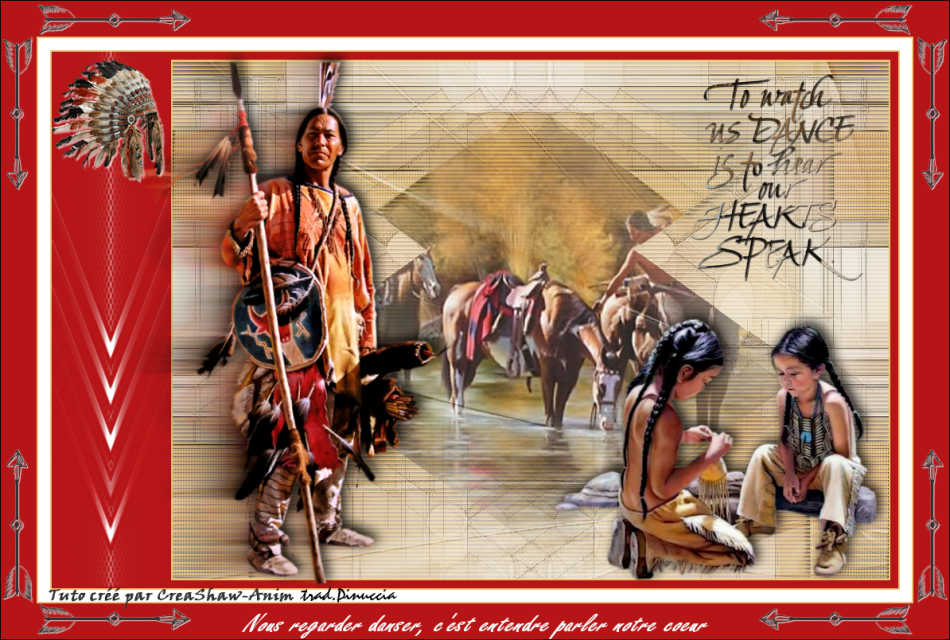

Puoi scrivermi se hai problemi o dubbi, o trovi un link che non funziona, o soltanto per un saluto.
17 Agosto 2024

|
